فهرست مطالب:
- مرحله 1: قطعات و مواد مورد استفاده
- مرحله 2: بیان مشکل
- مرحله 3: دادن قدرت Breadboard
- مرحله 4: اتصال دکمه فشاری
- مرحله 5: اتصال سنسور دما
- مرحله 6: اتصال ترانزیستور
- مرحله 7: اتصال موتور
- مرحله 8: محصول نهایی

تصویری: پروژه: صرفه جویی در انرژی خانه: 8 مرحله

2024 نویسنده: John Day | [email protected]. آخرین اصلاح شده: 2024-01-30 08:55
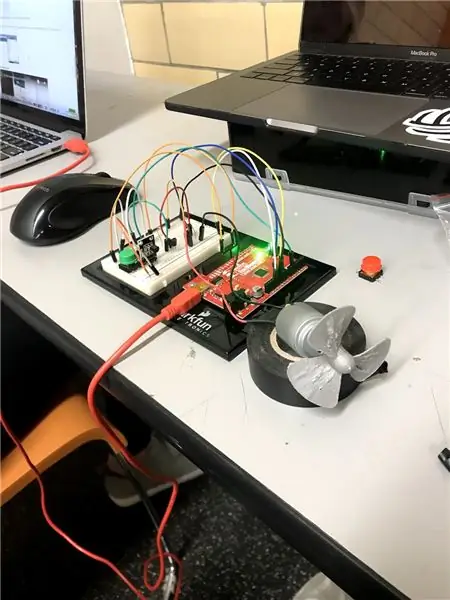
هانا رابینسون ، راشل وایر ، کیلا کلیاری
استفاده از برد Arduino و Matlab یک روش ساده و م effectiveثر برای کمک به صاحبان خانه برای استفاده بهینه از انرژی است. سادگی و همه کاره بودن برد آردوینو شگفت انگیز است. افزونه ها و کاربردهای بسیار زیادی برای برد وجود دارد که انتخاب بهترین و جالب ترین نوع کمک بدون انتخاب چیزی بسیار پیچیده دشوار بود. به طور کلی ، ما تمرکز خود را بر روی اندازه گیری دما و امکان روشن یا خاموش کردن فن بر اساس دمای داده شده انتخاب کردیم.
مرحله 1: قطعات و مواد مورد استفاده



(1) آردوینو اونو
(1) تخته نان
(12) سیم های بلوز دو سر
(1) مقاومت 330 اهم
(1) موتور سرگرمی
(1) ترانزیستور NPN
(1) دیود
(1) سنسور دما DS18B20
(1) دکمه را فشار دهید
مرحله 2: بیان مشکل
پروژه ما طراحی صرفه جویی در مصرف انرژی در خانه با استفاده از آردوینو و متلب بود. ما می دانستیم که بسیاری از افراد انرژی خود را برای حفظ دمای راحت خانه خود هنگام دور بودن هدر می دهند ، به طوری که وقتی به خانه می آیند در دمای مورد نظرشان قرار می گیرد. هدف ما کمک بهینه سازی این مصرف انرژی بود. ما تصمیم گرفتیم از یک سنسور دما برای اندازه گیری دمای اتاقی که آردوینو در آن قرار داشت استفاده کنیم. سپس به صاحب خانه درجه حرارت گفته شد و می تواند با توجه به موارد دلخواه فن را خاموش یا روشن کند. ما همچنین تصمیم گرفتیم نمودار آب و هوا را اضافه کنیم تا صاحب خانه بتواند ببیند آب و هوا در آن روز چگونه خواهد بود.
مرحله 3: دادن قدرت Breadboard

در اینجا ما با اتصال انتهای مثبت برد به اسلات 5V و 3.3V در Arduino و هر دو طرف منفی برد را به GND در Arduino شروع می کنیم. با این کار قطعات موجود در برد تغذیه می شود.
مرحله 4: اتصال دکمه فشاری
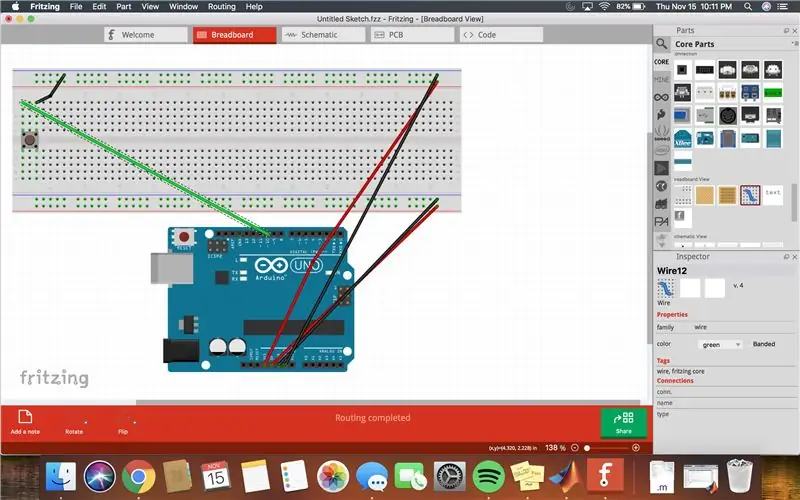
اکنون دکمه فشاری را وصل می کنیم. دکمه فشاری را به برد وصل کنید. سمت چپ دکمه فشاری در آردوینو به D10 و سمت راست دکمه فشاری به زمین متصل می شود. تصویر دیگری از تخته نان در بالا قابل مشاهده است.
مرحله 5: اتصال سنسور دما
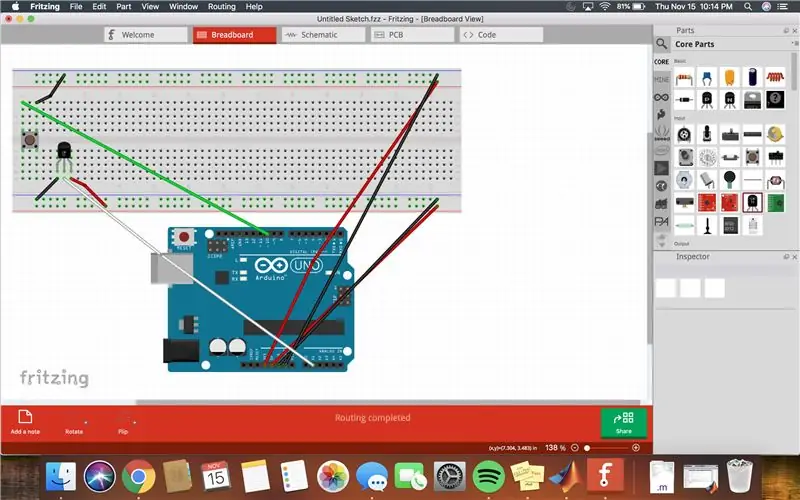
اکنون ساخت قسمت دیگر مدار ، سنسور دما را آغاز می کنیم. سنسور دما را به برد وصل کنید. یک سیم به سمت چپ سنسور دما متصل می شود و به زمین متصل می شود. سیم دیگری به سمت راست سنسور دما متصل شده و به برق متصل می شود. سیم سوم به وسط سنسور دما متصل می شود و سپس در آردوینو به A0 متصل می شود. تصویری از تخته نان در بالا قابل مشاهده است.
مرحله 6: اتصال ترانزیستور
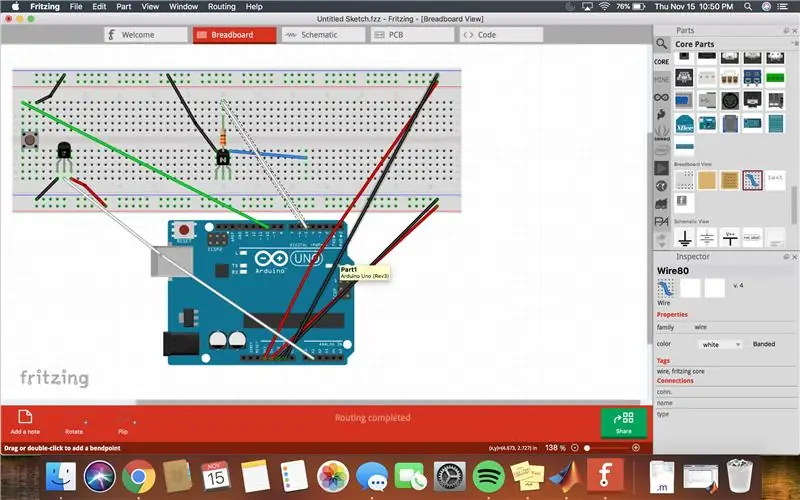
در مرحله بعد ، ما ساخت قسمت دیگری از مدار ، ترانزیستور را آغاز می کنیم. ترانزیستور را به برد وصل کنید. یک سیم به سمت چپ ترانزیستور متصل می شود و به زمین متصل می شود. سیم دیگری به سمت راست ترانزیستور متصل می شود و به قسمت دیگری از تخته نان متصل می شود. یک مقاومت به وسط ترانزیستور متصل می شود و سپس به قسمت دیگری از تخته نان متصل می شود. سپس سیم دیگری از مقاومت به D5 در آردوینو متصل می شود. تصویری از تخته نان در بالا قابل مشاهده است.
مرحله 7: اتصال موتور
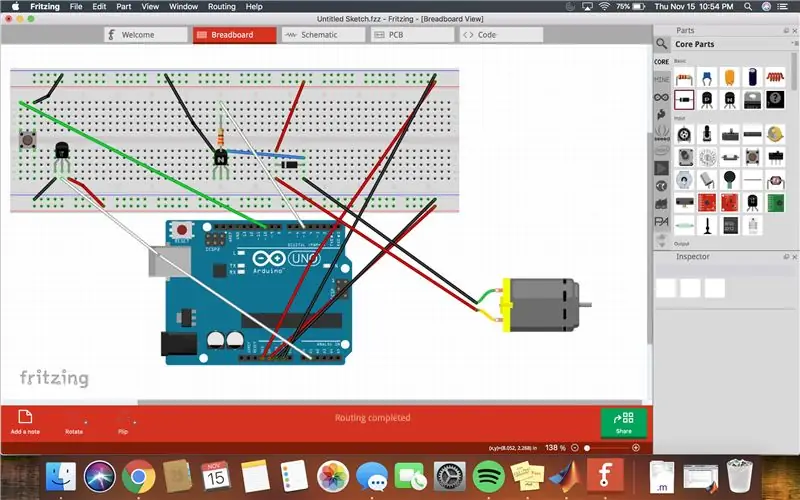
در نهایت ، ما اکنون ساخت آخرین قسمت مدار ، موتور سرگرمی را آغاز می کنیم. دیود را با سیم متصل به سنسور دما در سمت راست به برد وصل کنید. سیم دوم به سمت چپ دیود متصل می شود و به برق متصل می شود. سپس سیم قرمز موتور سرگرمی به سمت راست دیود و سیم سیاه موتور سرگرمی به سمت راست دیود متصل می شود. تصویری از تخته نان در بالا قابل مشاهده است.
مرحله 8: محصول نهایی
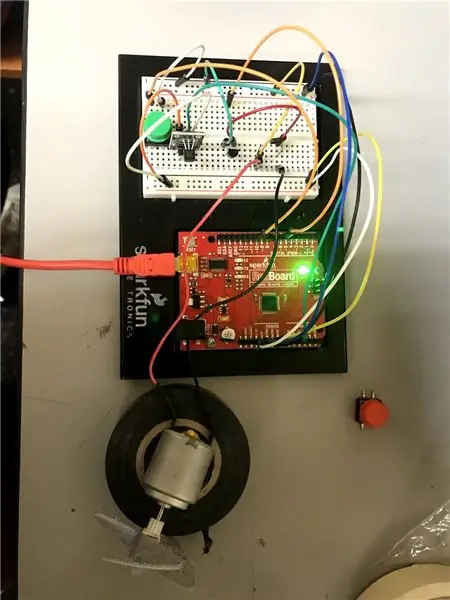

مدار شما اکنون آماده کدگذاری و استفاده است. در اینجا تصویری از مدار شخصی ما است.
توصیه شده:
صرفه جویی در مصرف انرژی GPS با نمایش جوهر الکترونیکی: 4 مرحله

صرفه جویی در مصرف انرژی GPS با نمایش جوهر الکترونیکی: هر تابستان در مکانهای دورافتاده به پیاده روی می روم. گاهی اوقات ، وقتی مسیر کمرنگ یا حتی ناپدید می شود ، باید از GPS تلفن خود برای گرفتن مختصات خود استفاده کنم و سپس موقعیت خود را روی نقشه کاغذی بررسی کنم (من اغلب سیگنال ندارم ، بنابراین نقشه های کاغذی اجباری است
صرفه جویی در مصرف انرژی خانگی آردوینو: 5 مرحله

صرفه جویی در انرژی خانه آردوینو: شما در حال ایجاد یک سیستم انرژی خانگی هستید که به منظور نظارت بر انرژی خانه های شما به منظور کاهش هزینه برق و سایر قبوض آب و برق است. در این مدل ، دستگاه شما می تواند دمای خانه شما را بررسی کرده و آن را بر اساس آن تنظیم کند
صرفه جویی در مصرف انرژی 3000: 7 مرحله

صرفه جویی در مصرف انرژی 3000: Adrien Green ، Huy Tran ، Jody Walker استفاده از رایانه Raspberry Pi و Matlab یک راه ساده و م effectiveثر برای کمک به صاحبان خانه برای کاهش مصرف انرژی در آنجا است. بهترین بخش درباره صرفه جویی در انرژی 3000 این است که راه اندازی و استفاده از آن بسیار ساده است
صرفه جویی در مصرف انرژی با استفاده از فتوسل و ترمیستور: 6 مرحله

صرفه جویی در انرژی با استفاده از فتوسل ها و ترمیستورها: این دستورالعمل به شما آموزش می دهد که چگونه با تغییر شدت نور با استفاده از سلول های نوری و ترمیستورها ، در مصرف انرژی صرفه جویی کنید. ما نحوه ساخت مدار و کدگذاری Arduino با استفاده از MATLAB را به شما نشان خواهیم داد
پروژه صرفه جویی در انرژی با استفاده از میکروکنترلر - ATMEGA8A: 3 مرحله

پروژه ذخیره انرژی با استفاده از MICROCONTROLLER - ATMEGA8A: پیوندها به پروژه: https://www.youtube.com/watch؟v=KFCSOy9yTtE، https://www.youtube.com/watch؟v=nzaA0oub7FQ AND .youtube.com / watch؟ v = I2SA4aJbiYoOverview این دستگاه "صرفه جویی در انرژی" به شما انرژی / صرفه جویی زیادی در انرژی می دهد هر چند
